Hafızana güvenme. Üst katta bir şeyler takırdıyorsa - yapılacaklar listesi, iş fikri, yeni bir tarif - unutmadan not alın! İOS ve iPadOS'teki Notlar uygulaması bunun için mükemmeldir, ancak yalnızca düzgün çalışıyorsa.
Notes'un son iOS sürümlerinde aldığı önemli iyileştirmelerden bazılarına rağmen, yine de ara sıra sorun yaşıyor. Belki uygulama açılmıyor, belki donmaya devam ediyor veya belki notlarınız diğer cihazlarla senkronize edilmiyor. Sorun ne olursa olsun, size nasıl düzelteceğinizi gösterebiliriz.
Bu yazıda, iPhone veya iPad'inizdeki Notes'ta yanlış gidebilecek herhangi bir şeyi düzeltmek için bazı sorun giderme adımlarını ayrıntılı olarak açıkladık.
Onlar için çok heyecanlandığımız için, iPadOS ve iOS 13'teki yeni Notes özelliklerini de belirledik.
İPadOS ve iOS 13 veya sonraki sürümlerde Notlar nasıl düzeltilir?
 Apple, iPadOS ve iOS 13'te Notes'a çok sayıda yükseltme ekledi. Apple'dan görüntü.
Apple, iPadOS ve iOS 13'te Notes'a çok sayıda yükseltme ekledi. Apple'dan görüntü.
Notes, iPhone, iPad veya iPod touch'ınıza önceden yüklenmiş olarak gelen temel Apple uygulamalarından biridir. Fikirleri not almak, belgeleri taramak veya - ister inan ister inanma - bir şey hakkında notlar almak için kullanışlıdır.
Ancak uygulama mükemmel olmaktan uzak. Apple, son birkaç iOS sürümüyle birlikte Notes özellik kümesini genişletmek için çok çalıştı. Ancak bu aynı zamanda uygulamanın yanlış gidebileceği daha fazla yol olduğu anlamına gelir.
İOS 13 veya iPadOS güncellemesinden sonra notlar eksik mi?
Eksik Notes sorunu için bakmanız gereken bazı genel ipuçları şunlardır:
İCloud.com hesabınızdaki notları doğrulayın
-
- Her şeyden önce icloud.com hesabınıza giriş yapın ve tüm notlarınızın orada olup olmadığını kontrol edin.
- İcloud.com'da Notlar'a gittiğinizde, burada silinmiş not olmadığından emin olmak için 'Son Silinenler' klasörünü kontrol edin.
- Hepsi oradaysa, büyük olasılıkla bir zamanlama sorunudur ve iCloud senkronizasyonunun tamamlanmasını beklemeniz gerekir.
Aygıtlarınızda Apple Kimliğinizi / iCloud Hesabınızı kontrol edin
-
- İPhone veya iPad'inizi yeniden başlatın ve doğru Apple Kimliğini kullanıp kullanmadığınızı kontrol edin
- Mac'inizde aynı hesabı kullanıp kullanmadığınızı kontrol edin (Notlarınız Mac'inizle senkronize olmuyorsa)
- Apple Hesabınızda Notlar için iCloud'un etkinleştirildiğini kontrol edin ve doğrulayın iOS 13'ü kazanın
Notlar Uygulamasında iCloud'da Notes'u ayarladığınızdan emin olmak için kontrol edin
-
- Ayarlar> Notlar'da, varsayılan hesabın iCloud'u mu yoksa 'Telefonumda' mı işaret ettiğini kontrol edin.
- Notes tercihleri için Mac Ayarınızı da kontrol edin.
Notlar için MacBook'unuzu da kullanıyorsanız, Notlar Menüsü altındaki Tercihler'e tıklayın ve tüm notlarınızı MacBook'unuz için yerel hale getiren 'Mac hesabımda etkinleştirin' seçeneğine tıklanmadığınızdan emin olun.
Eksik Notlar için Notlar içeren e-posta hesaplarını kontrol edin
Notes çevresindeki diğer entegrasyon noktası, e-posta hesaplarınızdır. Birçok kullanıcı, Outlook hesapları gibi e-postalarında Notes özelliğini kullanır. Bu e-posta hesapları bazen notlarınızı kaydetmenize izin verir. Apple cihazlarınızdaki e-posta hesapları için doğru kimlik bilgilerini kullanıp kullanmadığınızı kontrol edin. Ayrıca e-posta hesabının Notes için etkinleştirildiğinden emin olun.
Bunu Ayarlar> Parolalar ve Hesaplar> 'Hesaplar' altında e-posta hesabını seçin seçeneğine dokunarak yapabilirsiniz ve Notes'un burada etkinleştirildiğinden emin olun.
Profesyonel İpucu: Çok sayıda Notu olan kullanıcılar, uygulamada eksik bir Notu aramak için genellikle Ara kutusunu kullanır. Doğru aramayı kullandığınızdan emin olun. Bazen bu, kısmi bir arama veya yazım hatası için işe yaramaz. En son üzerinde çalıştığınız bir şeyse, arama için Siri'yi kullanmayı deneyin ve aramada görünüp görünmediğine bakın.
Notes ile yaşadığınız sorun ne olursa olsun, aşağıdaki sorun giderme adımlarıyla sorunu çözebilirsiniz. Her adımdan sonra uygulamayı test ettiğinizden emin olun - gerekmiyorsa, her son adımdan geçmenin bir faydası yoktur.
1. Adım. Notes uygulamasını kapatın
Yapmanız gereken ilk şey, henüz denemediyseniz, Notes uygulamasını kapatıp yeniden açmaktır. Bu, özellikle Notes donmuşsa kullanışlıdır.
Uygulamayı kapattıktan sonra, yeniden açmadan önce cihazınızda Ana ekrana döndüğünüzden emin olun. Aksi takdirde iPadOS veya iOS 13, Notes'u düzgün kapatmaz ve yine de çalışmayabilir.
Cihazınızda Notlar nasıl kapatılır
- Face ID'ye sahip cihazlarda: App Switcher'ı görüntülemek için ekranın altından yukarı kaydırın ve ekranın ortasında duraklayın.
- Face ID olmayan cihazlarda: Uygulama Değiştiriciyi görüntülemek için Ana Sayfa düğmesine çift tıklayın.
- Kapatmak için ekranın üst kısmındaki Notlar'a basın.
- Ana ekrana dönün ve uygulamayı tekrar açmak için Notlar'a dokunun.
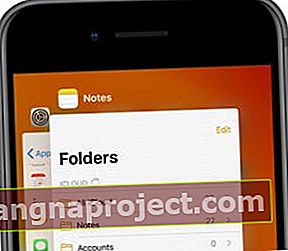 Düzgün çalışmayı durdurursa Uygulama Değiştirici görünümünden Notları kapatın.
Düzgün çalışmayı durdurursa Uygulama Değiştirici görünümünden Notları kapatın.
2. Adım. Her uygulamayı kapatın ve cihazınızı yeniden başlatın
Cihazınızda her zaman görünüşte alakasız bir uygulama veya işlemin Notes ile sorunlara neden olma olasılığı vardır. Çalışmayan herhangi bir uygulamayı (Notlar dahil) düzeltmenin en iyi yolu, her şeyi kapatmak ve cihazınızı yeniden başlatmaktır.
Cihazınızdaki her uygulamayı kapattıktan sonra en az 30 saniye kapatın.
Her uygulamayı nasıl kapatabilir ve cihazınızı yeniden başlatabilirsiniz:
- Face ID'ye sahip cihazlarda: App Switcher'ı görüntülemek için ekranın altından yukarı kaydırın ve ekranın ortasında duraklayın.
- Face ID olmayan cihazlarda: Uygulama Değiştiriciyi görüntülemek için Ana Sayfa düğmesine çift tıklayın.
- Kapatmak için her uygulamayı ekranın üst kısmından itin.
- Ana ekrana dönün.
- Ses düğmesinden herhangi biriyle Yan veya Üst düğmeyi basılı tutun.
- İstendiğinde, kapatmak için kaydırın.
- Cihazınızı yeniden başlatmak için Yan veya Üst düğmeye basmadan önce en az 30 saniye bekleyin.
 Eski cihazları yalnızca Yan veya Üst düğmeyle kapatabilirsiniz.
Eski cihazları yalnızca Yan veya Üst düğmeyle kapatabilirsiniz.
Adım 3. Cihazınızı en son yazılıma güncelleyin
Apple, yazılım hatalarını düzeltmek için sık sık daha küçük iPadOS ve iOS güncellemeleri yayınlar. En son yazılımı çalıştırmıyorsanız, bu düzeltmelerden yararlanamazsınız. İPhone, iPad veya iPod touch'ınızın güncel olduğundan emin olun, aksi takdirde eski hatalar Notes'un çalışmasını engelleyebilir.
Güncel olmayan uygulamalar Notes ile etkileşime girebileceğinden, cihazınızdaki her uygulamayı da güncellemelisiniz. Bunu iPadOS veya iOS 13'teki App Store'un Hesaplar bölümünden yapabilirsiniz.
İPhone, iPad veya iPod touch'ta iPadOS ve iOS nasıl güncellenir:
- Cihazınızı İnternete bağlamak için Wi-Fi kullanın.
- Ayarlar> Genel> Yazılım Güncelleme'ye gidin.
- Cihazınızın yeni güncellemeleri kontrol etmesini, indirip yüklemesini bekleyin.
İPhone, iPad veya iPod touch'ta uygulamalar nasıl güncellenir:
- Cihazınızı İnternete bağlamak için Wi-Fi kullanın.
- App Store'u açın ve Bugün ekranına gidin.
- Sağ üstte, kullanıcı hesabı simgesine dokunun.
- Aşağı kaydırın ve "Tümünü Güncelle" ye dokunun.
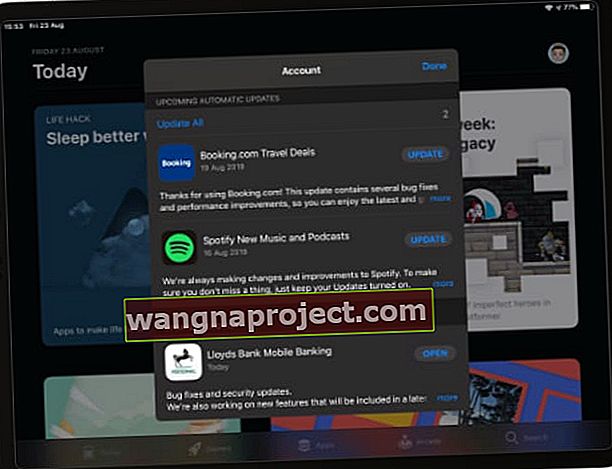 Uygulamalarınız için mevcut tüm güncellemeleri yüklemeyi seçin.
Uygulamalarınız için mevcut tüm güncellemeleri yüklemeyi seçin.
Adım 4. iCloud senkronizasyonunu geçici olarak devre dışı bırakın ve etkinleştirin
Notlar, iCloud'u birlikte kullandığınız her cihazda senkronize edilir. İCloud ile ilgili bir sorun varsa senkronizasyonda bir gecikme yaşayabilirsiniz. İCloud sunucularının çalışıp çalışmadığını kontrol etmek için Apple'ın web sitesinde bu sayfayı ziyaret edin.
İCloud çevrimiçiyse ancak Notes hâlâ çalışmıyorsa iPhone, iPad veya iPod touch'ınızda Notlar için iCloud senkronizasyonunu geçici olarak kapatmayı deneyin. Bunu yaparken hiçbir veriyi kaybetmemelisiniz, ancak notlarınız tekrar iCloud ile senkronize olana kadar cihazdan kaybolabilir.
Notes için iCloud'u kapatmadan önce iCloud, iTunes veya Finder'ı kullanarak aygıtınızın yedeğini almalısınız.
İPhone, iPad veya iPad touch'ta Notlar için iCloud senkronizasyonu nasıl devre dışı bırakılır:
- Ayarlar> [Adınız]> iCloud'a gidin.
- Aşağı kaydırın ve Notlar'ın yanındaki düğmeyi kapatın.
- İstenirse, '[iDevice]' den Sil'i seçin.
- Notes'u açın ve en az iki dakika bekleyin.
- Ayarlar> [Adınız]> iCloud'a geri dönün.
- Aşağı kaydırın ve Notlar'ın yanındaki düğmeyi açın.
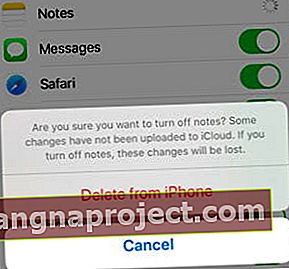 Yalnızca önemli notların zaten iCloud'da olduğundan eminseniz notları cihazınızdan silmeyi kabul edin.
Yalnızca önemli notların zaten iCloud'da olduğundan eminseniz notları cihazınızdan silmeyi kabul edin.
5. Adım. Notes uygulamasını silin ve yeniden yükleyin
İOS 12'den beri kullanıcılar, Notes dahil olmak üzere Apple'ın birçok yerleşik uygulamasını silme olanağına sahip oldu. İPhone, iPad veya iPod touch'ınızdaki Notları silip yeniden yükleyerek, uygulamadaki düzgün çalışmasını engelleyebilecek bozulmaların üzerine yazabilirsiniz.
İPhone, iPad veya iPod touch'ta Notlar nasıl silinir:
- Ana ekranınızdan Notlar uygulamasına dokunun ve basılı tutun.
- Açılır menüde 'Uygulamaları Yeniden Düzenle'yi seçin.
- Notlar ve diğer tüm uygulamalar sallanmaya başlamalıdır.
- Silmek için Notlar uygulamasındaki çarpı işaretine (x) dokunun.
- Notes silindikten sonra yeniden indirmek için App Store'da arama yapın.
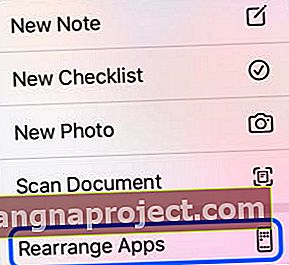 Notes'u silebilmeniz için önce 'Uygulamaları Yeniden Düzenle'yi seçmeniz gerekir.
Notes'u silebilmeniz için önce 'Uygulamaları Yeniden Düzenle'yi seçmeniz gerekir.
Adım 6. Ayrı notlar için ayarları kontrol edin
Sorununuza neden olan tek tek notların ayarları olabilir. Notes sorunlarınızın aslında açmış olduğunuz bir "özellik" olmadığından emin olmak için aşağıdaki bölümlerin her birine bir göz atın.
Sabitlenen notlar en üstte kalır
 Bir notu en üste sabitlemek için simgeye dokunun.
Bir notu en üste sabitlemek için simgeye dokunun.
Varsayılan olarak, Notlar uygulaması notları en son düzenlendikleri tarihe göre, en yenisi en üstte olacak şekilde düzenler. Notlarınızdan biri sabitlendiğinde her şey değişir ve bu da onu kalıcı olarak listenin en üstünde tutar.
Sabitlenen notlar normal notlardan ince bir ayırıcıyla ayrılır ve bir raptiye simgesiyle işaretlenir. Notlarınızı sağa kaydırarak ve sabitle düğmesine dokunarak sabitleyin veya sabitlemesini kaldırın.
Kilitli notların açılması için şifre gerekir
Özel ve gizli notlar, meraklı gözleri uzak tutmak için parola korumalı olabilir. Bu, kişisel ayrıntılar veya gizli listeler için harikadır. Kilitli bir notu açmak için, kilitliyken oluşturulan parolayı girmeniz gerekir.
 'Notu Görüntüle'ye dokunun ve kilitli notları görüntülemek ve düzenlemek için oluşturduğunuz şifreyi girin.
'Notu Görüntüle'ye dokunun ve kilitli notları görüntülemek ve düzenlemek için oluşturduğunuz şifreyi girin.
Notes uygulaması, kilitli notları bir asma kilit simgesiyle işaretler. Sola kaydırıp Kilitle düğmesine dokunarak bir notu kilitleyebilir veya kilidini açabilirsiniz. Bir notun kilidini açmak için doğru şifreyi bilmeniz gerekir.
Ortak çalışma, diğer kişilerin notları görüntülemesine veya düzenlemesine olanak tanır
 Bir not üzerinde işbirliği yapmak için bu simgeye dokunun.
Bir not üzerinde işbirliği yapmak için bu simgeye dokunun.
İşbirliği yapmak veya onlarla paylaşmak için notlarınıza başkalarını ekleyin. İPadOS ve iOS 13'te, Notes'taki işbirliği özelliği, diğer kullanıcıların notlarınızı düzenleyip düzenleyemeyeceğine veya yalnızca görüntülemelerine izin verilip verilmediğine karar vermenize olanak tanır.
Belirli bir not için ortak çalışma ayarlarını değiştirmek için notu açın ve sağ üstteki kişi simgesine dokunun. Paylaşım seçeneklerini açın ve "Değişiklik yapabilir" veya "Yalnızca görüntüleme" izinleri arasından seçim yapın. Veya ortak çalışanları tamamen kaldırın!
Adım 7. Cihazınızı sıfırlayın veya geri yükleyin
Notes hala çalışmıyorsa, bunun nedeni muhtemelen iPhone, iPad veya iPod touch'ınızdaki işletim yazılımındaki bir sorundur. İlk adım, Ayarlar> Genel> Sıfırla'dan ' Tüm Ayarları Sıfırla'yı kullanmak ve bunun sorununuzu çözüp çözmediğini görmektir.
Basit sıfırlama, iOS 13 veya iPad sorunlarınızda size yardımcı olamazsa, cihazınızı fabrika ayarlarına geri yüklemeniz gerekebilir.
Bu çözümlerden herhangi birini denemeden önce iCloud, iTunes veya Finder kullanarak aygıtınızın yedeğini almalısınız.
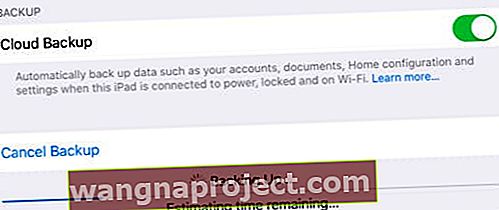 Herhangi bir şeyi sıfırlamadan veya silmeden önce cihazınızı yedeklediğinizden emin olun.
Herhangi bir şeyi sıfırlamadan veya silmeden önce cihazınızı yedeklediğinizden emin olun.
Cihazınızdaki ayarları sıfırlayarak başlayın. Notes hala çalışmıyorsa, tüm içeriğinizi ve ayarlarınızı silin, ardından bir yedekten geri yüklemeyi seçebilir veya cihazınızı yeni olarak ayarlayabilirsiniz.
Adım 8. Daha fazla yardım için Apple Destek ile iletişime geçin
Bu noktada, kendi başınıza yapabileceğiniz neredeyse her şeyi yaptınız. Notes hala iPhone, iPad veya iPod touch'ınızda çalışmıyorsa, doğrudan Apple ile konuşma zamanı.
Apple'ın Destek Alın web sitesini ziyaret ederek bunu yapabilirsiniz. Cihazınızı seçin, ardından Uygulamalar ve Özellikler'e gidin> Uygulama beklendiği gibi çalışmıyor. Apple ile telefon veya çevrimiçi sohbet yoluyla konuşabilirsiniz.
Apple'ın teknik danışmanları, Notes'un yeniden çalışması için ihtiyaç duyduğunuz bire bir desteği sağlayabilir. Aşağıdaki yorumlarda ne dediklerini bize bildirin!

Apple Destek sayfası size bir dizi iletişim seçeneği sunar.
Mac'inizi kullanarak kaybolan veya silinen Notlar nasıl kurtarılır
Yukarıdakilerin hepsini denediyseniz ve hala eski Notlarınızı bulamıyorsanız, Notlar için MacBook'unuzu (iCloud ile senkronize edilmiş Notlar ile) kullanmanız şartıyla kontrol edebilirsiniz.
Bu seçenek, kayıp notları kurtarmak için daha çok geçici bir çözümdür ve hoş değildir.
- Finder Uygulamanızı açın ve en üstteki Git seçeneğine ve ardından Git .. seçeneğine tıklayın.
- Yazın
~ / Library / Containers / com.apple.Notes / Data / Library / Notes / ve enter tuşuna basın
- Klasörden .storedata dosyasına sağ tıklayın ve 'Metin Düzenleme' ile aç'ı seçin
- Burada notlarınızı bulacaksınız, ancak diğer şeylerle karıştırılmıştır.
- Notlarınız büyük bir metin bloğunda olacağından, not içeriğinizi arayabilir ve ardından bir kelime belgesine kopyalayabilirsiniz.
Söylediğimiz gibi, bu en güzel çözüm değil, ancak belirli bir dosyayı veya önemli bir içerik parçasını arıyorsanız yardımcı olabilir.
Notlara Yazarken Sorunları Görüntüle, İşte bazı ipuçları
Bazı kullanıcılar not yazarken ekranda hiçbir şey göremediklerini bildirdi. Hata vermeden klavye türleri, ancak cihazınızın ekranından yazdıklarınızı takip edemez. Fantastical gibi diğer bazı üçüncü taraf Notes uygulamalarında da benzer sorunlar bildirilmiştir.
Bu sorunu iOS 13 veya iPadOS'ta yaşıyorsanız, işte bu sorunu çözmeniz gereken birkaç ipucu.
- İPhone veya iPad'inizde Notlar uygulamasından Çıkmaya Zorla
- Ayarlar> Ekran ve Parlaklık üzerine dokunun
- Açık / Koyu modu için Otomatik'i kapatın
- Notes Uygulamanızı açın
- Açık ve Koyu mod arasında ileri ve geri geçiş yapın ve Notlar Ekranının çalışıp çalışmadığını kontrol edin
- Bunun sizin için işe yarayıp yaramadığını kontrol edin
- değilse, Ayarlar> Erişilebilirlik> Ekran ve Metin Boyutu'na dokunun
- Buradaki ayarda Kontrastı Artır'ı kapatın
Erişilebilirlikte kontrast özelliğini devre dışı bıraktıktan sonra, Notes'a yazarken tuş takımı karakterlerini görebildiğinizi kontrol edin.
İPadOS ve iOS 13 için Notlar'daki yeni özellikler
İPadOS ve iOS 13'ün piyasaya sürülmesinden çok heyecanlandığımız için, Apple'ın güncellemesiyle Notes'a gelen yeni özelliklerin kısa bir özetini vermek istedik. Aslında epeyce yükseltme var!
Galeri görünümü
Galeri görünümüyle notlarınızın daha görsel bir görünümünü elde edin. Bu, resimleri, eskizleri, el yazısını veya diğer karalamaları görmek için harikadır. Aradığınız notu bulmanızı hızlı ve kolay hale getirir!
 Galeri görünümüne erişmek için Notlar'da aşağı sürükleyin.
Galeri görünümüne erişmek için Notlar'da aşağı sürükleyin.
Paylaşılan klasörler
Çok sayıda not üzerinde işbirliği yapıyorsanız, tüm bir not klasörünü paylaşarak konuları basitleştirebilirsiniz. Bu, Notes'ta zaten mevcut olan işbirliği özelliklerinden doğal bir gelişmedir.
Daha güçlü arama
 Notes'ta arama yaptığınızda, el yazısını, ekleri ve daha fazlasını kontrol eder.
Notes'ta arama yaptığınızda, el yazısını, ekleri ve daha fazlasını kontrol eder.
Notlarınız biriktikçe doğru olanı bulmak zorlaşır. Neyse ki Apple, notlarınızdaki el yazısından veya resimlerden kelimeleri tanımak için arama özelliğini geliştirdi ve aradığınızı bulmayı her zamankinden daha kolay hale getirdi.
Yeni kontrol listesi seçenekleri
Bir kontrol listesindeki öğeleri hızlıca yeniden sıralamak için sürükleyip bırakın, bunları girintilemek için sağa kaydırın veya tamamlanan öğelerin listenin altına kaydırılmasını sağlayın. İPadOS ve iOS 13'te Notlar ile yapılacaklar listelerinizi takip etmek çok daha hızlı.
Klasörler ve notlar yönetimi
Artık notlarınızın daha iyi yönetimi ve düzenlenmesi için alt klasörler oluşturabilirsiniz. Aslında, birden fazla alt klasör seviyesi oluşturabilirsiniz! Notes uygulamanız doldukça, her şeyi düzenli tutmak çok kolay.
Salt görüntüleme ortaklığı
Önceden, biriyle bir not paylaştığınızda, notu özgürce düzenleyebiliyordu. Ancak iPadOS ve iOS 13'te durum her zaman böyle değildir. Değiştirmek istemediğiniz notlar için bunun yerine salt görüntülenebilir ortak çalışanlar ekleyin.
 Başkalarının bakıp dokunmamasını sağlamak için "Yalnızca görüntüle" yi seçin!
Başkalarının bakıp dokunmamasını sağlamak için "Yalnızca görüntüle" yi seçin!
İPadOS ve iOS'taki Notes'un yeni özelliklerinden heyecan duyuyoruz.
Umarım sorun giderme kılavuzumuz Notes'u yeniden çalıştırmanıza yardımcı olur, böylece bu yeni özelliklerden de yararlanabilirsiniz!

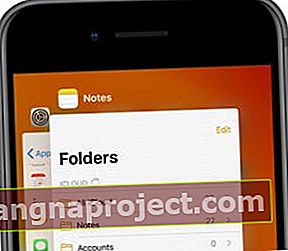 Düzgün çalışmayı durdurursa Uygulama Değiştirici görünümünden Notları kapatın.
Düzgün çalışmayı durdurursa Uygulama Değiştirici görünümünden Notları kapatın. Eski cihazları yalnızca Yan veya Üst düğmeyle kapatabilirsiniz.
Eski cihazları yalnızca Yan veya Üst düğmeyle kapatabilirsiniz.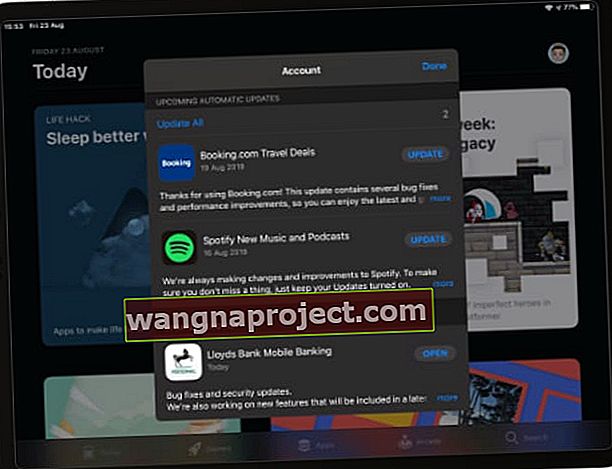 Uygulamalarınız için mevcut tüm güncellemeleri yüklemeyi seçin.
Uygulamalarınız için mevcut tüm güncellemeleri yüklemeyi seçin.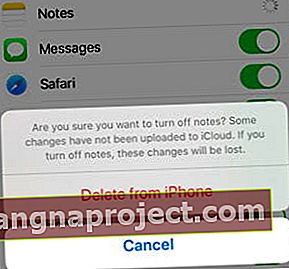 Yalnızca önemli notların zaten iCloud'da olduğundan eminseniz notları cihazınızdan silmeyi kabul edin.
Yalnızca önemli notların zaten iCloud'da olduğundan eminseniz notları cihazınızdan silmeyi kabul edin.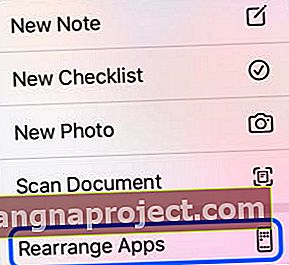 Notes'u silebilmeniz için önce 'Uygulamaları Yeniden Düzenle'yi seçmeniz gerekir.
Notes'u silebilmeniz için önce 'Uygulamaları Yeniden Düzenle'yi seçmeniz gerekir.
